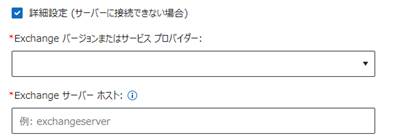
準備の完了後、Fly で範囲と移行設定を定義するための移行プランを作成し、移行を実行します。Fly の Exchange 移行では、ドラッグ & ドロップ モードとインポート モードが提供されています。
•ドラッグ & ドロップ モード – 移行元ノードをドラッグして移行先ノードにドロップすることができます。
•インポート モード – 移行の範囲が大きく、インターフェイスで移行マッピングを手動追加したくない場合、このモードを使用してマッピングを一括インポートすることができます。このノードを使用するには、先に Exchange マッピング ファイルを準備する必要があります。
テスト データを使用して簡単な移行プランを設定し、パイロットを実施して、アカウントに十分な権限が付与されているかどうか、プランの構成および移行の結果が移行要件を満たしているかどうかを確認することをお勧めします。
Exchange 移行を実行する方法については、以下の説明を参照してください。
1. Fly にログインします。
2. 画面左側の 移行 をクリックすると、移行プラン ページが表示されます。
3. ドロップダウン リストから Exchange オンプレミス または Exchange Online を選択し、[OK] をクリックして Exchange 移行プランを表示します。すべての移行タイプ をクリックすると、すべての移行プランを表示することもできます。
4. [プランの作成] をクリックすると、移行プランの作成 ページが表示されます。
5. 移行元 ステップで、Exchange オンプレミス または Exchange Online を移行元タイプとして選択します。
6. 構成済み接続を選択するか、直接にサービス アカウントを使用します。
•移行元 Exchange への接続にサービス アカウントのみを使用する場合は、サービス アカウントおよびパスワードを直接使用する を選択します。サービス アカウントのユーザー名およびパスワードを入力します。
入力した資格情報を使用して Exchange オンプレミス サーバーに接続できない場合、詳細設定 (サーバーに接続できない場合) チェックボックスが自動的に選択されます。Exchange バージョンを選択して Exchange サーバー ホスト テキスト ボックスに Exchange サーバーのホスト名を入力するか、サービス プロバイダーを選択して Exchange サーバー ホストを自動的に表示することができます。選択すべきバージョンについては、Exchange 移行用 Exchange 接続の追加 の Exchange バージョンの検索方法 セクションを参照してください。
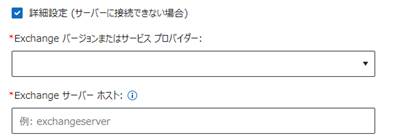
•移行元 Exchange への接続に構成済み接続を使用する場合は、接続を使用して資格情報およびその他の設定を構成する を選択します。[新規接続の追加] をクリックすると、新しい接続を追加することもできます。
7. この移行で メールボックス を移行するか、配布グループ / メールが有効なセキュリティ グループ を移行するかを選択し、[次へ] をクリックします。
*注意: 配布グループ / メールが有効なセキュリティ グループを移行するには、21Vianet テナントでアプリ プロファイル認証方法のみを使用している場合、移行元用のサービス アカウントを構成し、移行元の Exchange PowerShell が使用可能であることを確認してください。(移行で使用される Fly エージェントと移行元 Exchange オンプレミス サーバーが異なるドメインに存在する場合、Exchange PowerShell は利用できないことに注意してください)。
8. 移行先 ステップで、Exchange オンプレミス または Exchange Online を移行先タイプとして選択し、資格情報を構成します。[次へ] をクリックします。
9. 範囲 ステップで、ドラッグ & ドロップ モードまたはインポート モードを使用することができます。
a. 範囲 ステップで、画面右上の ドラッグ & ドロップ を選択します。
b. 画面左側からデータの移行元ノードを画面右側の移行先ノードにドラッグします。
キーボードの Ctrl を押しながら移行元ノードを複数選択して移行先ノードにドラッグすると、複数の移行元ノードを同一移行先ノードに移行することができます。キーボードの Shift を押しながら、最初のノードと最後のノードを選択すると、連続の移行元ノードを選択することができます。
移行元ノードを移行先にドラッグした後、マッピングは自動的に作成されます。
c.
指定数のマッピングが構成されています
リンクをクリックして移行マッピングを表示することができます。メールボックスを移行する際に、アクション ( )
ボタンをクリックして、以下のアクションを移行に含めるかどうかを選択します。
)
ボタンをクリックして、以下のアクションを移行に含めるかどうかを選択します。
o 共有メールボックスに変換する – はい を選択して移行先メールボックスを共有ボックスに変換します。Exchange PowerShell が移行先で利用可能であることを確認してください。移行先メールボックスがユーザー メールボックスでない場合、または既に共有されている場合、この設定は移行先に影響を与えません。
o アーカイブ メールボックスを移行する – はい を選択して移行元メールボックスのアーカイブ メールボックスを移行します。Exchange 管理センターで、移行元と移行先両方のメールボックスの アーカイブ が有効になっていることを確認してください。詳細については、アーカイブ メールボックスの有効化 を参照してください。移行元がアーカイブ メールボックス、または移行元 / 移行先が Microsoft 365 グループ メールボックスである場合、この設定は移行に影響を与えません。
このアクションで はい が選択されている場合、移行プランで移行元のアーカイブ メールボックス用マッピングを追加で構成する必要はありません。
o 削除フォルダーを移行する – はい を選択して 削除 フォルダーを移行します。削除 フォルダーは 回復可能なアイテム フォルダーのサブフォルダーであり、削除済みアイテム フォルダーから削除されたすべてのアイテムを含んでいます。
既定では、Fly は削除フォルダーのみを移行します。特定の移行プランで回復可能なアイテムの パージ、バージョン、DiscoveryHolds、SubstrateHolds フォルダーを移行する場合、移行ポリシーで SupportLegalHoldFolders=true 機能文字列を カスタム機能 セクションに追加することができます。移行元または移行先メールボックスが Microsoft 365 グループ メールボックスである場合、これらのフォルダーを移行することはできません。
移行する前に、移行先にデータが増えることを回避するために、移行先メールボックスの訴訟ホールドおよびコンプライアンス ホールドを無効にすることをお勧めします。同時に、移行したデータが削除された場合に備えて、移行中に移行先メールボックスの管理フォルダー アシスタントを無効にすることもお勧めします。
インポート モード:
範囲 ステップで、画面右上の インポート モード を選択します。
マッピングの構成には、3 種類の方法があります。
•追加 – [マッピングの追加] をクリックして移行元および移行先メール アドレスを手動で追加し、該当するメールボックスタイプを選択します。
•インポート – ( ) アイコンにマウス カーソルを移動させ、[ダウンロード]
をクリックしてテンプレートをダウンロードします。マッピングを構成した場合、[エクスポート]
をクリックして、既存のマッピングをエクスポートして変更することもできます。
) アイコンにマウス カーソルを移動させ、[ダウンロード]
をクリックしてテンプレートをダウンロードします。マッピングを構成した場合、[エクスポート]
をクリックして、既存のマッピングをエクスポートして変更することもできます。
CSV ファイルで、各マッピングの情報を 1 行内で構成します。マッピングの構成方法については、以下のスクリーンショットおよび表を参照してください。
メールボックスマッピング:

|
列 |
値 |
|
Source Email Address
|
移行元メールボックスのメール アドレス |
|
Source Type |
入力した移行元メールボックスのメールボックス タイプを示す値として、以下のいずれかを入力します。 Microsoft365GroupMailbox ResourceMailbox SharedMailbox ArchiveMailbox |
|
Destination Email Address
|
移行先メールボックスのメール アドレス |
|
移行先タイプ |
入力した移行先メールボックスのタイプを示す値として、以下のいずれかを入力します。 UserMailbox Microsoft365GroupMailbox ResourceMailbox SharedMailbox ArchiveMailbox |
|
Convert to Shared Mailbox |
TRUE (移行先メールボックスを共有メールボックスに変換する) FALSE (移行先メールボックスを共有メールボックスに変換しない) |
|
Migrate Archive Mailbox |
TRUE (アーカイブ メールボックスを移行する) FALSE (アーカイブ メールボックスを移行しない) |
|
Migrate Deletions Folder |
TRUE (削除フォルダーを移行する) FALSE (削除フォルダーを移行しない) |
グループ マッピング:

|
列 |
値 |
|
Source Email Address |
移行元配布グループのメール アドレス |
|
Source Type |
DistributionGroup SecurityGroup |
|
Destination Email Address |
移行先グループのメール アドレス |
|
Destination Type |
DistributionGroup Microsoft365Group SecurityGroup |
CSV ファイルの構成後、ファイルを CSV UTF-8 (コンマ区切り) (*.csv) タイプで保存してください。[インポート] をクリックして更新済みファイルをインポートします。
•自動マップ – [自動マップ] をクリックします。移行元と移行先のメール ボックスまたは配布グループ / メールが有効なセキュリティ グループは、名前に基づいて自動マッピングされます。自動マップ機能を使用するには、移行元および移行先 Exchange への接続に接続を使用していること、およびサービス アカウントが Mailbox Search ロールを持っていることを確認してください。
マッピングの構成後は、以下のアクションを実行することができます。
•各マッピングの隣にある
確認 ( ) ボタンをクリックするか、複数のマッピングを選択し、[確認]
をクリックしてマッピング内のメールボックスが移行可能であるかどうかを確認します。
) ボタンをクリックするか、複数のマッピングを選択し、[確認]
をクリックしてマッピング内のメールボックスが移行可能であるかどうかを確認します。
*注意: Exchange オンプレミス サーバーと Fly マネージャー / エージェントが異なるドメインに存在する場合、メールボックスの確認結果が失敗となります。メールボックスが確認に合格できることを確保するため、Fly マネージャー サーバーで Exchange サーバーのホストを構成するか、プランの構成時に Exchange サーバーの Exchange サーバー ホストを入力することができます。
•各マッピングの隣にある
アクション ( ) ボタンをクリックするか、複数のマッピングを選択して [アクション]
をクリックします。オプション ページで、移行に以下のアクションを含めるかどうかを選択します。
) ボタンをクリックするか、複数のマッピングを選択して [アクション]
をクリックします。オプション ページで、移行に以下のアクションを含めるかどうかを選択します。
o 共有メールボックスに変換する – はい を選択して移行先メールボックスを共有ボックスに変換します。Exchange PowerShell が移行先で利用可能であることを確認してください。移行先メールボックスがユーザー メールボックスでない場合、または既に共有されている場合、この設定は移行先に影響を与えません。
o アーカイブ メールボックスを移行する – はい を選択して移行元メールボックスのアーカイブ メールボックスを移行します。Exchange 管理センターで、移行元と移行先メールボックスの アーカイブ が有効になっていることを確認してください。詳細については、アーカイブ メールボックスの有効化 を参照してください。移行元がアーカイブ メールボックス、または移行元 / 移行先が Microsoft 365 グループ メールボックスである場合、この設定は移行に影響を与えません。
このアクションで はい が選択されている場合、移行プランで移行元のアーカイブ メールボックス用マッピングを追加で構成する必要はありません。
o 削除フォルダーを移行する – はい を選択して 削除 フォルダーを移行します。削除 フォルダーは 回復可能なアイテム フォルダーのサブフォルダーであり、削除済みアイテム フォルダーから削除されたすべてのアイテムを含んでいます。
既定では、Fly は削除フォルダーのみを移行します。特定の移行プランで回復可能なアイテムの パージ、バージョン、DiscoveryHolds、SubstrateHolds フォルダーを移行する場合、移行ポリシーで SupportLegalHoldFolders=true 機能文字列を カスタム機能 セクションに追加することができます。移行元または移行先メールボックスが Microsoft 365 グループ メールボックスである場合、これらのフォルダーを移行することはできません。
移行する前に、移行先にデータが増えることを回避するために、移行先メールボックスの訴訟ホールドおよびコンプライアンス ホールドを無効にすることをお勧めします。同時に、移行したデータが削除された場合に備えて、移行中に移行先メールボックスの管理フォルダー アシスタントを無効にすることもお勧めします。
•検索ボックスにメール アドレスのキーワードを入力し、キーボードの Enter を押して特定のマッピングを検索します。
•メールボックスを持っていない移行先ユーザーの隣にある ライセンス ドロップダウン リストから Microsoft 365 ライセンスを選択して、ライセンスをユーザーに割り当てることができます。移行中、Microsoft 365 ライセンスが自動的にユーザーに割り当てられ、ユーザーのメールボックスが自動的にプロビジョニングされます。
ページの右上にある
ライセンスが割り当てられているメールボックスのみを表示する
設定を有効にすると、ライセンスが割り当てられているメールボックスを表示することができます。( )
アイコンにマウスを移動させると、移行先ユーザーに割り当て可能なライセンスの詳細が表示されます。
)
アイコンにマウスを移動させると、移行先ユーザーに割り当て可能なライセンスの詳細が表示されます。
*注意: カスタム ライセンス タイプを持っている場合、自動的に読み込むことはできません。Fly インターフェイスでライセンスを読み込む・割り当てるには、手動でライセンス タイプを追加する必要があります。Fly マネージャー サーバーで ...\APElements\FLY\Manager\Control\Config\LicenseType\licenseType.json ファイルを開いて、以下の属性を追加します。
{
"licenseKey": "EXAMPLE_SKUNUMBER",
"licenseName": "Example display name",
"LicenseShortName": "EG"
}
o licenseKey – ...\APElements\FLY\Manager\Control\Logs\Timer.log ファイルでライセンスのキーを入力します。ライセンス タイプ ログの SkuPartNumber:{0} パラメーターでキーを見つけます。
o licenseName – ライセンス タイプの表示名を入力します。
o LicenseShortName – Fly インターフェイスで表示するライセンスタイプの頭字語を入力します。
*注意: 既定では、Microsoft 365 ライセンスが移行先ユーザーに自動的に割り当てられます。
Microsoft 365 ライセンスが移行先ユーザーに自動的に割り当てられたくない場合、移行ポリシーで DisableAutoAssignLicense=true 機能文字列を カスタム機能 セクションに追加することができます。すべての移行先ユーザーには、Microsoft 365 ライセンスが割り当てられていることを確認してください。Microsoft 365 ライセンスを持っていない移行先ユーザーが存在する場合、移行ジョブは失敗します。
•各マッピングの隣にある
削除 ( )
ボタンをクリックしてマッピングを移行範囲から削除します。複数のマッピングを選択して、[削除]
をクリックすると、複数のマッピングを削除することができます。
)
ボタンをクリックしてマッピングを移行範囲から削除します。複数のマッピングを選択して、[削除]
をクリックすると、複数のマッピングを削除することができます。
•リボン上のマッピング タイプをクリックして、選択したタイプのマッピングを表示します。
10. [次へ] をクリックします。移行設定 ページが表示されます。
11. 移行設定 ページで、以下の設定を構成します。
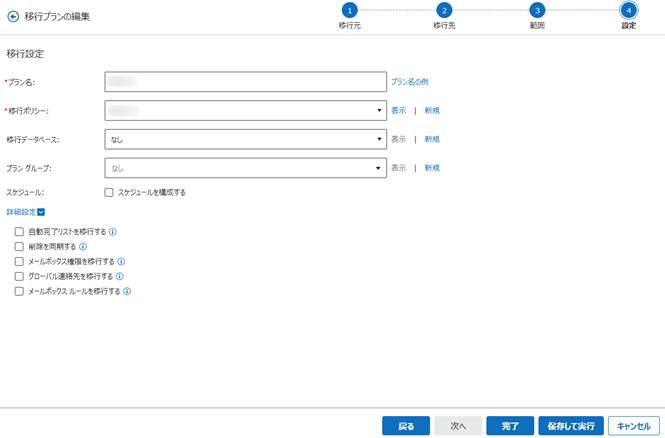
a. 移行プランの名前を入力します。
移行プロジェクトを複数のウェーブ (各ウェーブに複数のプランを含む) に分割することをお勧めします。各ウェーブまたはプランの移行レポートをシンプルに生成するため、プラン名を 部署-ウェーブ-プラン の形式で入力することをお勧めします。
b. ドロップダウン リストから構成済みの移行ポリシーを選択します。[表示] をクリックして選択した移行ポリシーの詳細を表示するか、[新規] をクリックして新しい移行ポリシーを作成します。
*注意: 使用する移行ポリシーには構成されているマッピングが存在し、移行元メール アドレスを移行先メール アドレスに置き換える場合、または 上書きする 競合解決が移行ポリシーで選択されている場合、移行中に移行先メールボックスの訴訟ホールドを無効にすることをお勧めします。有効のままにする場合は、追加のデータが移行先メールボックスの回復可能なアイテム フォルダーに作成されます。
c. 構成済みのデータベース構成を選択して、ジョブ データを SQL Server に保存します。[表示] をクリックして選択したデータベース構成の詳細を表示するか、[新規] をクリックして新しい構成を作成します。データベース構成の設定方法の詳細については、データベース構成 を参照してください。
d. ドロップダウン リストから構成済みのプラン グループを選択します。プランはプラン グループにより管理されます。個別のプラン スケジュールは追加後に無効になります。[表示] をクリックして選択したプラン グループの詳細を表示するか、[新規] をクリックして新しいプラン グループを作成します。
e. 移行のスケジュールを構成する場合、スケジュールを構成する チェックボックスを選択し、日単位 または 1 回のみ タブをクリックして再実行スケジュールを構成します。
o 移行プランの増分移行ジョブを 24 時間毎に実行する場合は、日単位 タブをクリックします。最初のジョブの開始日時および最後の増分ジョブの開始日時を選択します。Fly は開始日時に完全移行ジョブを実行し、24 時間毎に増分ジョブを実行します。スケジュールの最後の日に、構成された 最後の増分移行の開始日時 に実行する移行ジョブは 1 件のみとなります。
o 移行プランの移行ジョブを 1 回のみ実行する場合は、1 回のみ タブをクリックし、ジョブの開始日時を選択します。
f. 配布グループ / メールが有効なセキュリティ グループを移行しようとしている場合、チェックボックスを選択・選択解除することで移行元グループの権限を移行するかどうかのみを選択する必要があります。Fly は配布グループ / メールが有効なセキュリティ グループの 送信形式 権限および 代理送信 権限を移行することができます。
メールボックスを移行しようとしている場合、以下の一覧されている設定を構成してください。
g. チェックボックスを選択・選択解除することで移行元メールボックスの自動完了リストを移行先に移行するかどうかを選択します。
*注意: 移行元または移行先メールボックスが Microsoft 365 グループ メールボックスまたはアーカイブ メールボックスである場合、自動完了リストは移行できません。
h. 移行元から削除された移行済みアイテムを移行先からも削除する場合は、削除を同期する チェックボックスを選択します。後続の増分ジョブで移行元アイテムの削除をすべて同期するには、完全移行ジョブからこのチェックボックスを選択することをお勧めします。
i. 移行元メールボックスの権限を移行するかどうかを選択します。
Fly ではユーザー メールボックス、リソース メールボックス、共有メールボックスの 送信形式 権限、代理送信 権限、フル アクセス 権限を移行することができます。Microsoft 365 グループ メールボックスの 送信形式 権限、代理送信 権限を移行することができます。
*注意: 移行の前に、ドメイン マッピングまたはユーザー マッピングが構成されている必要があります。メールボックスを移行するには、Exchange PowerShell が移行元と移行先で使用可能である必要があります。
j. Exchange 管理センターで検出できるグローバル連絡先を移行するかどうかを選択します。メール連絡先のみを移行できること、およびメール ユーザーは移行できないことに注意してください。メールの連絡先が変更され、その変更を移行したい場合は、移行先で連絡先を削除し、移行ジョブを再実行することができます。
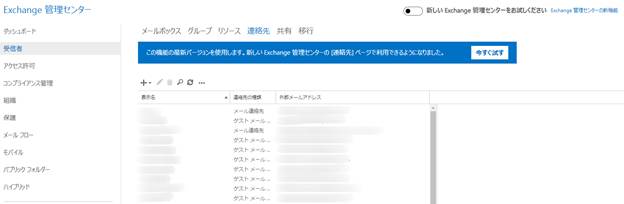
*注意: グローバル連絡先を移行するには、Exchange PowerShell が移行元と移行先で利用可能である必要があります。
k. Exchange 移行用移行元メールボックス ルールを移行するかどうかを選択します。
12. [完了] をクリックすると、移行プランを保存します。[キャンセル] をクリックすると移行プランを下書きとして保存するか、または設定をキャンセルします。移行をただちに実行する場合は、[保存して実行] をクリックします。ポップアップ ウィンドウで、移行するデータの範囲を選択します。
•完全データ セットを移行する – 移行元のデータをすべて移行先に移行します。
•増分変更を移行する – 前回の移行ジョブ以降に追加・更新されたデータよび失敗したデータのみを移行します。配布グループ / メールが有効なセキュリティ グループの追加・変更・失敗した所有者、メンバーもすべて含まれます。
(このプランの完全移行ジョブを実行したことがある場合にのみ利用可能)
•失敗したオブジェクトのみ – この移行プランの失敗したデータのみを移行します。
(このプランの完全移行ジョブを実行したことがある場合にのみ利用可能)
移行プラン ページで、ジョブ数またはマッピング数をクリックして、移行プラン内のジョブおよびマッピングを表示します。また、以下のプラン管理アクションを実行することもできます。
移行プランの アクション 列配下に一覧表示されているボタンをクリックして、利用可能なアクションを実行することができます。
•移行プランの編集 ( ) – プランの情報および設定を更新します。
) – プランの情報および設定を更新します。
•完全ジョブをただちに実行
( ) –
完全移行ジョブをただちに実行し、すべてのデータを移行元から移行先へ移行します。
) –
完全移行ジョブをただちに実行し、すべてのデータを移行元から移行先へ移行します。
•増分ジョブをただちに実行
( ) –
前回の移行ジョブ以降に追加・更新されたデータおよび失敗したデータを移行する増分移行ジョブを実行します。
) –
前回の移行ジョブ以降に追加・更新されたデータおよび失敗したデータを移行する増分移行ジョブを実行します。
*注意: カットオーバー中に、最終増分ジョブを実行して変更を移行する場合、移行元メールボックスが利用可能で、Fly によってアクセスできることを確認してください。
•失敗したオブジェクトのみジョブをただちに実行 ( ) –
この移行プランの失敗したデータのみを移行するジョブを実行します。失敗したフォルダーは移行できません。
) –
この移行プランの失敗したデータのみを移行するジョブを実行します。失敗したフォルダーは移行できません。
•マッピングの表示および実行 –
プランのマッピング リンクをクリックしてこのプランのマッピングを表示します。マッピングを選択し、実行 ( )
ボタンをクリックしてマッピングのジョブを実行することもできます。下書きプラン内のマッピングはここで実行できません。
)
ボタンをクリックしてマッピングのジョブを実行することもできます。下書きプラン内のマッピングはここで実行できません。
•スケジュールの一時停止
( ) – [スケジュールの一時停止]
をクリックして、このプランの移行スケジュールを一時停止します。
) – [スケジュールの一時停止]
をクリックして、このプランの移行スケジュールを一時停止します。
•スケジュールの再開 ( ) – [スケジュールの再開]
をクリックして、このプランの移行スケジュールを再開します。
) – [スケジュールの再開]
をクリックして、このプランの移行スケジュールを再開します。
•削除 ( ) – 移行プランを削除します。
) – 移行プランを削除します。